
Многи корисници рачунара знају да у Виндовс-у можете да промените задану икону директоријума. На пример, можете да промените подразумевану икону мапе у оперативном систему Виндовс 10 да бисте јој додали изглед Виндовс 7 мапе или користили помоћне програме за промену боје иконе мапе.
Али то није све, такође можемо променити или подесити слику за директоријум. Икона мапе и слика мапе су две различите ствари..
Слика мапе је позадинска слика коју видите у мапи када је фасцикла приказана као сличица (плочица, иконе средње величине, велике и огромне иконе).

Виндовс Екплорер аутоматски креира слику мапе за преглед сличица користећи до четири датотеке са сликама у мапи. Ако нема датотеке или се датотеке не могу користити као слика мапе, Екплорер ће приказати задану слику директоријума.
Понекад, за погодност, можда ћете морати да конфигуришете сопствену датотеку слика за мапу у Виндовс-у 10. У овом водичу ћемо погледати два начина за промену слике мапе у Виндовс-у 10.
Метод 1 од 2
Промена изгледа мапе у Виндовс 10
То је вероватно најлакши начин, али већина људи који Виндовс користе дуже време не знају за то..
- Отворите фолдер за који желите да подесите слику мапе.
- Копирајте или залепите жељену слику у мапу
- Преименујте датотеку са сликама у мапи Фолдер.гиф, да бисте поставили слику као слику у мапи.

Ако не видите екстензију датотеке, идите на картицу "Прикажи", притисните дугме Прикажи или сакриј → Проширења имена датотеке.
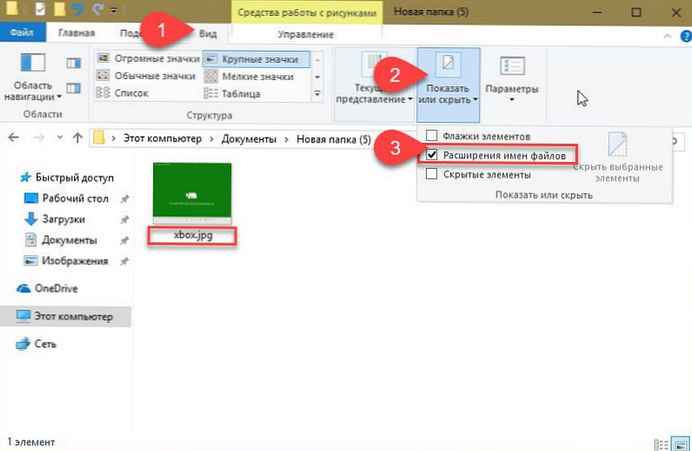
То је лако!
Ако покушате да преименујете датотеку са сликама, добићете дијалог са упозорењем. Притисните дугме Да, преименујте датотеку слике у ГИФ. Ако се сликовна датотека не отвори након преименовања у ГИФ, преименујте њен наставак у оригинални.
Имајте на уму да вам није потребно да креирате нову ГИФ датотеку слика. Само преименујте било коју слику. Јпег или ПНГ ин Фолдер.ГИФ, да бисте је поставили као слику у мапи.
Имајте на уму да слика мапе неће приказивати анимацију у ГИФ сликама, чак и ако анимирани ГИФ поставите као слику мапе.
Метод 2 од 2
Други начин за промену слике мапе у Виндовс 10
НАПОМЕНА. Ако мапа садржи датотеку Фолдер.гиф, слика корисничке мапе коју сте поставили овом методом је надјачава.
1. Десном типком миша кликните мапу за коју желите променити или подесити слику, а затим кликните на "Својства".
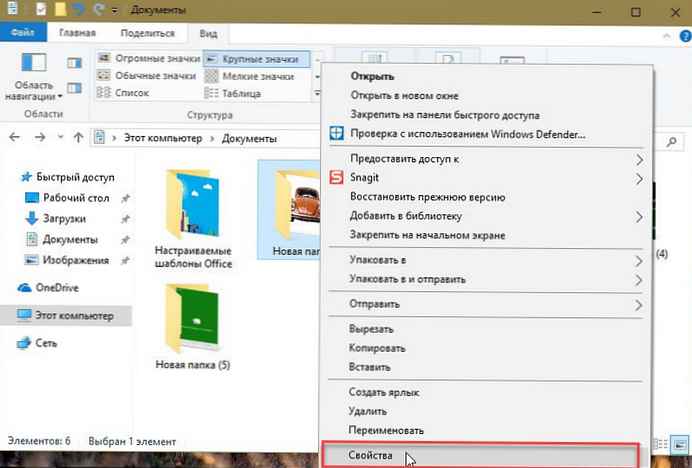
2. Идите на картицу "Подешавање". У одељку „Слике мапе“ кликните „Изабери датотеку“, изаберите слику или фотографију коју желите да поставите као слику за изабрану мапу, а затим кликните на „Отвори".
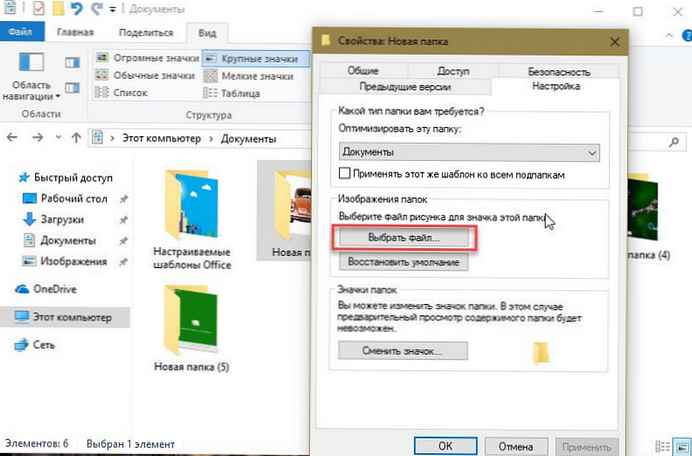
На крају притисните дугме Пријавите се, да бисте изабрану слику поставили као слику у мапи. Да бисте вратили оригиналну слику мапе, кликните Врати на подразумеване вредности.
Надам се да ће вам овај водич бити користан.!
Можда вам се допада: Како омогућити или онемогућити преглед сличица у Виндовс Екплореру 10.











